iTunes nie synchronizuje się z iPhone'em? Proste rozwiązania, aby to naprawić!
iTunes zawiera bibliotekę muzyczną. Oprogramowanie obsługuje importowanie cyfrowych ścieżek audio, które można następnie przenieść na urządzenia z systemem iOS. Synchronizowanie treści multimedialnych z jednego urządzenia na drugie to wyzwanie nawet dla ekspertów technicznych. Czy napotkałeś problemy typu iTunes nie synchronizuje się z iPhonem podczas korzystania z iTunes do przesyłania muzyki?
Ten artykuł zawiera praktyczne rozwiązania problemów z synchronizacją iTunes z iPhonem. Pod koniec dnia będziesz mieć opcje wyboru w obliczu takich wyzwań. Poza tym pójdziemy o krok dalej i przyjrzymy się zestawowi narzędzi do konwersji, który również przydaje się do rozwiązywania problemów z niekompatybilnością. Czytaj dalej i poznaj więcej szczegółów, jak rozwiązać ten problem.
Przewodnik po zawartości Część 1. Rozwiązania umożliwiające rozwiązanie problemu braku synchronizacji iPhone'a z iTunesCzęść 2. Jak wykonać kopię zapasową utworów z iTunes na dowolnym urządzeniu?Podsumowanie
Część 1. Rozwiązania umożliwiające rozwiązanie problemu braku synchronizacji iPhone'a z iTunes
iTunes to program, który działa jako odtwarzacz multimedialny, biblioteka multimediów i narzędzie do zarządzania urządzeniami mobilnymi. Głównym celem iTunes była muzyka, z biblioteką oferującą organizację i przechowywanie kolekcji muzycznych użytkowników. Jeśli używasz macOS Mojave lub starszym albo komputerem PC z systemem Windows, możesz używać iTunes do synchronizowania zawartości z urządzeniami, takiej jak utwory, listy odtwarzania, filmy, programy telewizyjne, zdjęcia i wideo.
Czasami jednak możesz napotkać problem braku synchronizacji iTunes z iPhonem. Dlaczego iTunes nie synchronizuje muzyki z iPhonem i jak można to naprawić? Czytaj dalej, a ta część da ci odpowiedź.
Rozwiązanie 1: Zaktualizuj swój iTunes do najnowszej wersji
Jedną z najczęstszych przyczyn braku synchronizacji iTunes z telefonem iPhone jest nieaktualność aplikacji iTunes na urządzeniu. Przestarzałe oprogramowanie i system operacyjny zawsze przynoszą błędy i błędy. Spróbuj zaktualizować urządzenie iTunes, aby zawierało najnowsze sterowniki, a także usuń wszelkie przestarzałe wersje.
W systemie Windows możesz zaktualizować program iTunes dla systemu Windows 10 do najnowszej wersji. Z paska menu u góry okna iTunes wybierz polecenie Pomoc > Sprawdź aktualizacje. Postępuj zgodnie z instrukcjami, aby zainstalować najnowszą wersję.

Aplikacja iTunes nie jest już dostępna na Macu. Jeśli nie dokonałeś aktualizacji do systemu macOS Catalina dla komputera Mac, możesz otworzyć App Store i kliknąć Aktualizacje u góry okna App Store. Jeśli dostępne są aktualizacje iTunes, kliknij Instaluj.
Rozwiązanie 2: Zmień kabel USB
Jeśli masz problemy z przesyłaniem danych z komputera do telefonu lub innych urządzeń za pomocą kabel USB, może to być spowodowane tym, że kabel tylko ładuje, a nie przesyła danych. Sprawdź kabel USB, który może być kablem ładującym bez opcji synchronizacji danych. Czasami porty USB psują się i choć zdarza się to dość rzadko, bardzo łatwo jest to wykluczyć. Upewnij się, że sprawdzasz połączenie USB, aby upewnić się, że jest w porządku.
Rozwiązanie 3: Ponownie autoryzuj iTunes i komputer
Jeśli zawartość w iTunes nie synchronizuje się z iPhonem, iPodem lub iPadem, możesz odświeżyć autoryzację i autoryzować ją ponownie. Autoryzacja oznacza, że masz dostęp do muzyki i pobieranie plików. Zakupione aplikacje, muzyka i multimedia należą do Ciebie i masz do nich prawa, dzięki czemu multimedia mogą być kopiowane i synchronizowane z Twoimi urządzeniami z systemem iOS.
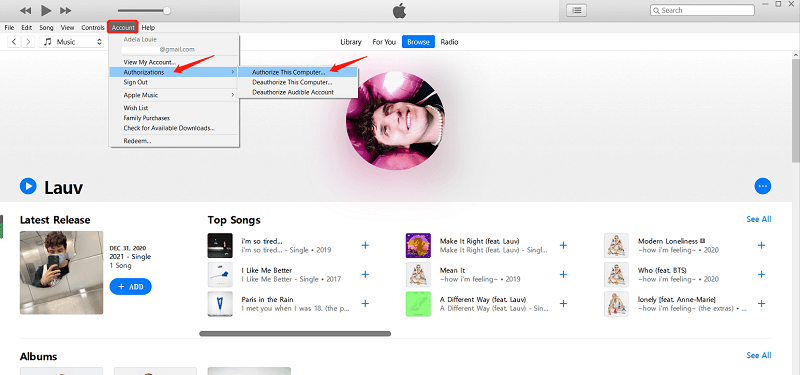
Rozwiązanie 4: Uruchom ponownie iPhone'a, iTunes i komputer
Ponowne uruchomienie wszystkich posiadanych urządzeń może rozwiązać problem braku synchronizacji iTunes z iPhonem. Jest to przydatne w przypadku wprowadzenia zmian w systemie, które powodują błąd systemu. Podczas procesu ponownego uruchamiania istnieje możliwość aktualizacji ostatnich zmian w urządzeniach, co pomaga w prawidłowej synchronizacji iPhone'a z platformą iTunes.
Rozwiązanie 5: Wypróbuj synchronizację bezprzewodową
Jeśli iTunes nie synchronizuje się z iPhone'em przy użyciu kabla USB, możesz zmienić metodę synchronizacji i skorzystać z opcji bezprzewodowej. W przypadku synchronizacji bezprzewodowej upewnij się, że zarówno urządzenie z systemem iOS, jak i komputer znajdują się w tej samej sieci bezprzewodowej. Nie będzie działać, jeśli nie są podłączone do tej samej sieci. W oknie dialogowym podsumowania urządzenia przewiń w dół, aby wybrać opcję „Synchronizuj z tym iPhonem przez Wi-Fi”.
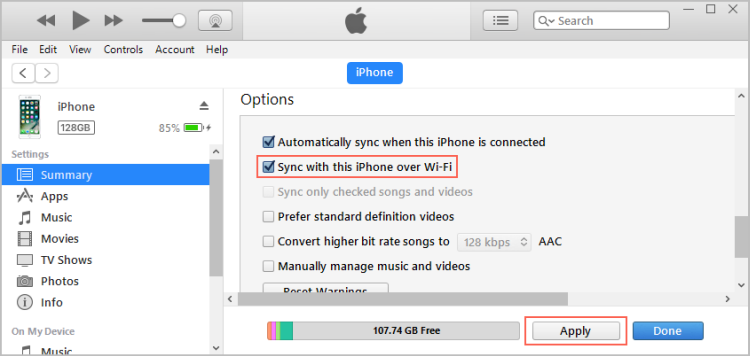
Rozwiązanie 6: Włącz bibliotekę muzyczną iCloud
Jeśli biblioteka muzyczna iCloud na telefonie iPhone/innym urządzeniu z systemem iOS jest wyłączona, iTunes może nie zsynchronizować się z telefonem. Przejdź do Ustawienia na iPhonie> Stuknij Muzyka> Włącz synchronizację biblioteki.

Aby naprawić iTunes, który nie synchronizuje się z iPhonem, wróć do iTunes, kliknij ikonę telefonu > Wybierz muzykę > Stuknij „Synchronizuj muzykę” i „Cała biblioteka muzyczna”, a następnie zastosuj ustawienia muzyki i ponownie sprawdź, czy sesja synchronizacji się powiodła.

Część 2. Jak wykonać kopię zapasową utworów z iTunes na dowolnym urządzeniu?
Jeśli nie możesz zsynchronizować iPhone'a z iTunes, nawet po wypróbowaniu różnych technik, w końcu wypróbuj tę metodę. Formaty plików mogą również powodować problem z synchronizacją iTunes z iPhonem. Plik z iTunes może nie być dostępny na iPhonie z powodu niewłaściwych formatów. Dlatego w tym momencie przydaje się konwerter muzyki.
Jeśli synchronizacja się nie powiedzie, plik muzyczny może zostać utracony. Musisz natychmiast wykonać ich kopię zapasową. AmusicSoft Apple Music Converter to narzędzie, które obsługuje bezpłatne pobieranie utworów z iTunes i Apple Music. Proces usuwania DRM jest możliwy tylko wtedy, gdy użyjesz profesjonalnej aplikacji innej firmy, takiej jak Konwerter Apple Music AMusicSoft. Więc możesz graj w iTunes na Alexa, Google Play, odtwarzacze MP3 i nie tylko.
Ponadto procedura przeprowadzania za pomocą tego narzędzia jest bardzo łatwa w zarządzaniu. Jeśli chodzi o formaty audio, które możesz mieć, MP3, FLAC, AAC, WAV, M4A i AC3 są dostępne w AMusicSoft. Inną najlepszą funkcją AMusicSoft jest pomoc nagrywaj płyty CD w iTunes.
Zapoznaj się z procedurą, którą należy wykonać, aby użyć programu AMusicSoft do konwersji plików muzycznych iTunes do obsługiwanych formatów, dzięki czemu można trwale uniknąć problemów związanych z korzystaniem z iTunes.
- Pobierz, zainstaluj i uruchom AmusicSoft Apple Music Converter na swoim urządzeniu i poczekaj, aż zostanie wyświetlony aktualny stan aplikacji.
Darmowe pobieranie Darmowe pobieranie
- Wybierz utwory Apple Music / iTunes, które chcesz przekonwertować.

- Kliknij menu „Format wyjściowy”, aby wybrać formaty plików obsługiwane w interfejsie, a także foldery wyjściowe.

- Kliknij Konwertuj, aby rozpocząć proces konwersji i poczekaj, aż się zakończy, dzięki czemu zobaczysz aktualne pliki MP3.

- Jeśli utwory są już przekonwertowane, kliknij menu Konwertowane powyżej i pobierz wszystkie utwory.

Podsumowanie
To wszystko, jeśli chodzi o poprawki do iTunes, które nie synchronizują się z iPhonem. Mam nadzieję, że rozwiązania mogą ci pomóc. Niektóre rozwiązania są również przydatne nie tylko do rozwiązania problemu, ale także do pomocy w radzeniu sobie z innymi wyzwaniami związanymi z błędem systemu. Aby bezstratnie przesyłać pliki z komputera na iPhone'a, możesz także wypróbować najlepszą alternatywę dla iTunes - Konwerter Apple Music AMusicSoft. Jeśli ten przewodnik Ci pomoże, podziel się nim z innymi.
Ludzie również czytają
- Rozwiązany: Dlaczego Apple Music Shuffle odtwarza te same utwory?
- Jak odtwarzać Apple Music w peletonie: przewodniki i procedury
- Sklep Google Play kontra iTunes Store: który jest lepszy?
- Jak dodać Apple Music do WMP (Windows Media Player)
- Dlaczego mój Apple CarPlay nie działa? Najlepsze sposoby naprawy
- Trzy sposoby przesyłania muzyki z iTunes do Google Play
- Czy możliwe jest pobranie Apple Music PC?
- Prosty przewodnik dotyczący kupowania dzwonków w sklepie Apple Ringtone Store
Robert Fabry jest zapalonym blogerem i entuzjastą technologii, który może cię zarazić, dzieląc się kilkoma wskazówkami. Ma również pasję do muzyki i pisał dla AMusicSoft na te tematy.